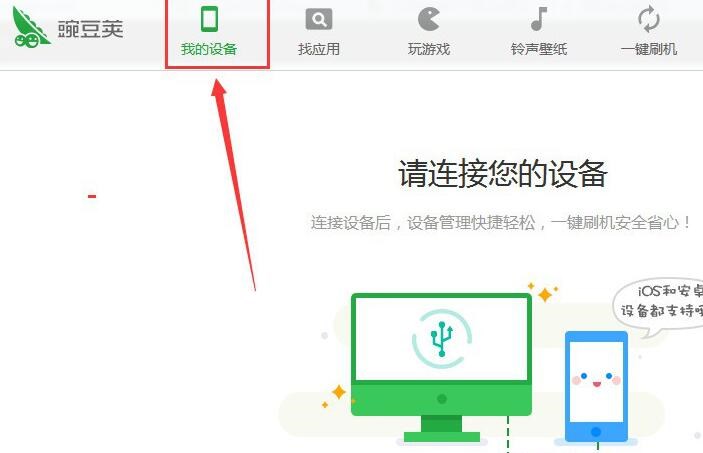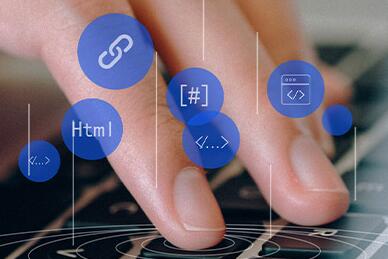在本教程中,我們將介紹使用 Visual Studio(VS)來開發(fā) Android 應(yīng)用程序的方法。VS 是一個(gè)非常流行的集成開發(fā)環(huán)境(IDE),主要由微軟開發(fā)。它支持各種編程語言,如 C#、C++、Java 和 Python 等。在本文中,我們將通過 Xamarin 來使用 C# 開發(fā) Android 應(yīng)用程序。Xamarin 是一個(gè)基于 .NET 的開發(fā)平臺(tái),允許開發(fā)者使用 C# 編寫原生的 Android、iOS 和 UWP(通用 Windows 平臺(tái))應(yīng)用程序。
以下是如何使用 Visual Studio 以及 Xamarin 開發(fā) Android 應(yīng)用程序的詳細(xì)步驟:
**準(zhǔn)備工作**
1. 安裝 Visual Studio:首先,您需要在您的計(jì)算機(jī)上安裝Visual Studio,如果您還沒有安裝,請(qǐng)從[這里](https://visualstudio.microsoft.com/)下載合適的版本并安裝。
2. 安裝 Xamarin:在 Visual Studio 安裝過程中,您需要選擇在安裝時(shí)同時(shí)安裝 Xamarin。如果 Visual Studio 已經(jīng)安裝,請(qǐng)轉(zhuǎn)到“工具”>“獲取工具和功能”以打開 Visual Studio 安裝器,然后選擇“Mobile development with .NET”,并繼續(xù)安裝。
**創(chuàng)建新項(xiàng)目**
1. 打開 Visual Studio,單擊“創(chuàng)建新項(xiàng)目”按鈕。
2. 選擇“Android App (Xamarin)”模板,然后單擊“下一步”。
3. 為您的項(xiàng)目命名,并選擇項(xiàng)目存儲(chǔ)的位置。點(diǎn)擊“創(chuàng)建”以繼續(xù)。
**項(xiàng)目結(jié)構(gòu)**
創(chuàng)建新項(xiàng)目后,您會(huì)看到項(xiàng)目解決方案包含以下幾個(gè)文件夾和文件:
1. Assets:用于存儲(chǔ)應(yīng)用程序的資源,例如圖片、音頻和視頻文件等。
2. Resources:用于存儲(chǔ)樣式表、布局、圖片等資源文件。
3. MainActivity.cs:這是 Android 項(xiàng)目的起點(diǎn),這里定義了應(yīng)用程序的主活動(dòng)。
4. AndroidManifest.xml:包含應(yīng)用程序的元數(shù)據(jù)和配置。
5. App.xaml 和 App.xaml.cs:這些文件負(fù)責(zé)整個(gè)應(yīng)用程序的啟動(dòng)和初始化。
**設(shè)計(jì)界面**
1. 轉(zhuǎn)到 Resources/layout 文件夾,然后打開 activity_main.axml 文件。此文
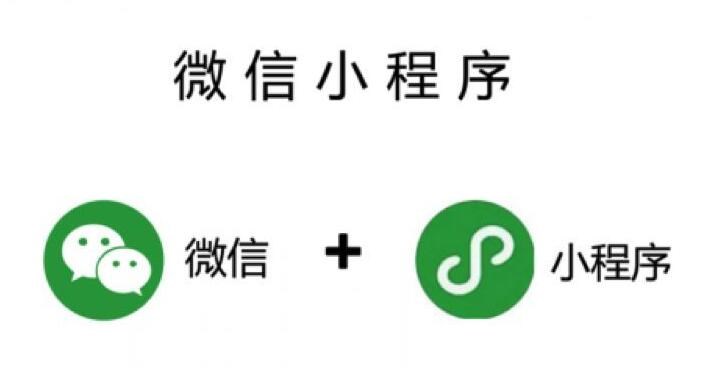
件包含應(yīng)用程序的主頁面的 XML 布局。
2. 在設(shè)計(jì)器中,您可以拖放不同的控件(如 Button、TextView 等),并設(shè)置它們的屬性。您還可以在 XML 中直接編寫布局代碼。
**編寫邏輯**
1. 首先轉(zhuǎn)到 MainActivity.cs 文件。這里定義了應(yīng)用程序的主要活動(dòng)類。
2. 在此文件中,您可以在 OnCreate 方法內(nèi)編寫初始化代碼。
3. 為用戶界面(UI)控件定義事件處理程序并添加邏輯。例如,響應(yīng)按鈕點(diǎn)擊事件等。
4. 若要添加其他 Activity,只需右鍵單擊項(xiàng)目,選擇“添加”>“新項(xiàng)”>“Activity”,然后編寫相應(yīng)的邏輯。
*安卓app制作*運(yùn)行和調(diào)試**
1. 在 Visual Studio 工具欄中,選擇一個(gè)模擬器或連接到一個(gè)真實(shí)的 Android 設(shè)備。
2. 按 F5 或點(diǎn)擊“開始”以啟動(dòng)調(diào)試。應(yīng)用程序?qū)⒆詣?dòng)安裝在選擇的設(shè)備或模擬器上。
總之,這是使用 Visual Studio 和 Xamarin 開發(fā) Android 應(yīng)用程序的基本過程。通過遵循這些步驟,您可以輕松地創(chuàng)建新的 Android 項(xiàng)目,并為其設(shè)計(jì)用戶界面和添加邏輯。祝你開發(fā)順利!